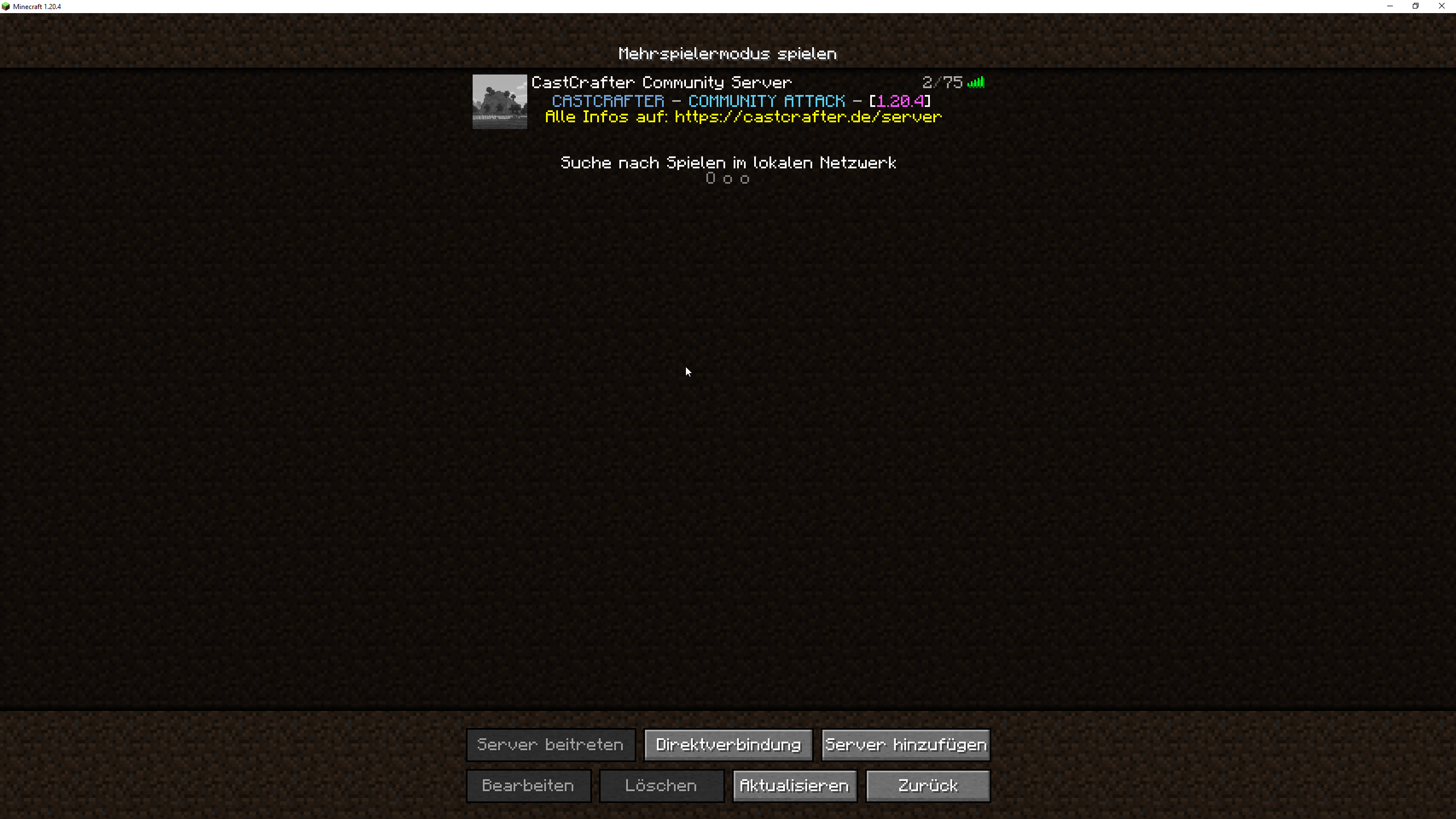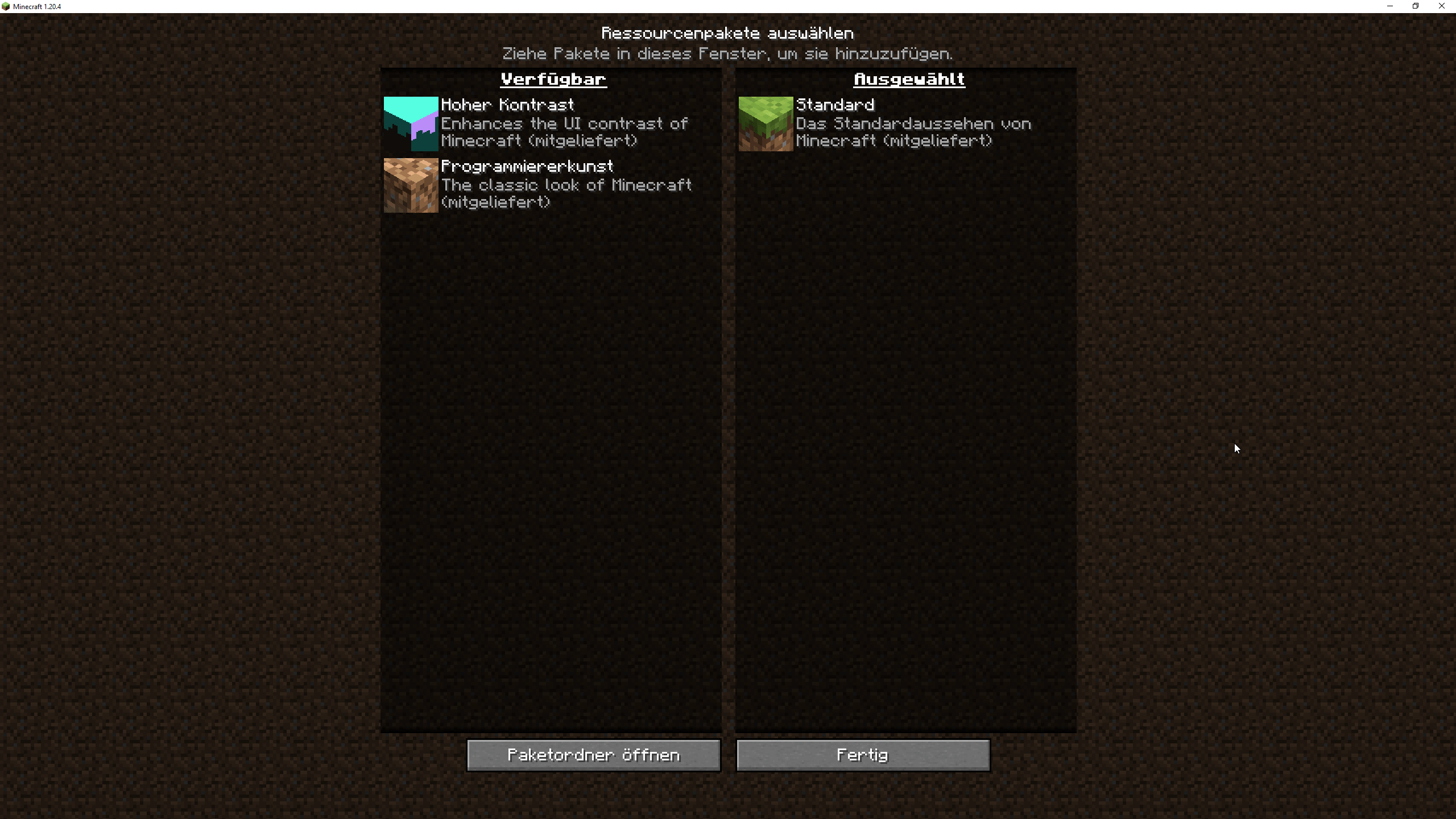Häufige Probleme
In diesem Artikel findest du hilfreiche Tipps, wie du etwaige Probleme auf unserem Server selber beheben kannst. Mehr dazu findest du in den Tabs weiter unten:
- Du kannst dich nicht mit dem Server verbinden, wirst wegen
Unstable Connectionvom Server geworfen oder hast regelmäßig starke Lags? Die folgenden Tipps können dir helfen das Problem selber zu beheben. Minecraft Neustart: Ein Neustart des Spiels kann sowohl Verbindungsprobleme als auch Lag beheben.
Aktuelle Version verwenden: Verwende die neueste Version von Minecraft, um die bestmögliche Performance und Kompatibilität sicherzustellen.
Vanilla Client nutzen: Versuche es mit dem Vanilla Minecraft-Client ohne Mods, um mögliche Konflikte zu vermeiden, die Verbindungsprobleme oder Lag verursachen könnten.
Computer neu starten: Ein Neustart deines Computers kann Netzwerkprobleme und Performance-Einbußen lösen.
Router neu starten: Ein Neustart deines Routers kann nicht nur Verbindungsprobleme beheben, sondern auch die Internetgeschwindigkeit verbessern.
LAN-Verbindung verwenden: Wenn du die Möglichkeit hast, verwende eine stabile LAN-Verbindung. Sie kann Verbindungsprobleme und Lag im Vergleich zu WLAN signifikant reduzieren.
Downloads pausieren: Begrenze die Netzwerkbelastung, indem du Hintergrunddownloads pausierst, um die Latenz zu verringern.
VPN deaktivieren: VPN Verbindungen werden möglicherweise vom Server blockiert. Deaktiviere deine VPN und versuche es erneut.
- Das Ressourcenpaket läd nicht richtig oder du erhältst dauerhaft die Nachricht
Aktiviere Ressourcenpaket...? Die folgenden Tipps können dir helfen das Problem selber zu beheben. Minecraft Neustart: Oftmals kann ein einfacher Neustart des Spiels Probleme mit dem Ressourcenpaket beheben.
Aktuelle Version nutzen: Stelle sicher, dass du die neueste Version von Minecraft verwendest, um Kompatibilitätsprobleme zu vermeiden.
Vanilla Client verwenden: Versuche es mit dem Vanilla Minecraft-Client ohne Mods, um mögliche Konflikte zu vermeiden
Computer neu starten: Ein Neustart kann diverse Probleme lösen und ist auch bei Schwierigkeiten mit dem Ressourcenpaket empfehlenswert.
Servereinstellungen prüfen: Stelle sicher, dass du Server-Ressourcenpakete in den Servereinstellungen aktiviert hast.
Alte Ressourcenpakete löschen: Gehe in deinem Minecraft Verzeichnis in den
downloadsOrdner und lösche alle vorhandenen Dateien. Starte anschließend deinen Minecraft-Client neu, damit das Ressourcenpaket beim nächsten Beitritt neu heruntergeladen wird.Aus- und Einloggen: Logge dich im Minecraft-Launcher mit deinem Microsoft-Konto einmal aus und wieder ein. Manchmal kann dies Probleme mit dem Ressourcenpaket beheben.
- Du hast Probleme mit dem Chat, Nachrichten werden nicht gesendet, oder du erhältst die Meldung
Der Chat wurde aufgrund eines fehlenden öffentlichen Profilschlüssels deaktiviert? Minecraft Neustart: Oftmals kann ein einfacher Neustart des Spiels Probleme mit dem Chat beheben.
Einstellungen: Stelle sicher, dass die Chateinstellungen richtig konfiguriert sind.
Überprüfe, ob die
Sichtbarkeit des ChatsaufSichtbargestellt ist.Überprüfe, ob die Einstellung
Nur sicheren Chat anzeigenausgeschalten ist.
Aktuelle Version nutzen: Stelle sicher, dass du die neueste Version von Minecraft verwendest, um Kompatibilitätsprobleme zu vermeiden.
Modifikationen: Solltest du Modifikationen für den Chat installiert haben, lösche diese.
Vanilla Client nutzen: Versuche es mit dem Vanilla Minecraft-Client ohne Mods, um mögliche Konflikte zu vermeiden.
Aus- und Einloggen: Logge dich im Minecraft-Launcher mit deinem Microsoft-Konto einmal aus und wieder ein.
Sollten dir diese Tipps nicht weitergeholfen haben, kontaktiere bitte den Support in unserem Discord. Damit wir dir effizient helfen können, füge zudem deinen Client-Log an und führe bei Verbindungsproblemen einen MTR-Test durch.